¿Cómo arreglar que LinkedIn no funcione en Safari en 2022?.
¿No puedes conseguir que LinkedIn se cargue en tu Mac o dispositivo iOS? Se sabe que las cosas van mal con LinkedIn cuando los usuarios intentan utilizar el popular sitio web de redes sociales en sus dispositivos Apple. No hay una razón específica para que se produzcan estos problemas, pero hay algunas formas de afrontar esta situación. La búsqueda de empleo puede ser una tarea frustrante por sí misma. Y es simplemente molesto cuando un sitio web se niega a cargar inmediatamente, aunque todo parezca estar bien. No te preocupes. No es nada que no pueda arreglarse. Puedes empezar con los pasos de solución de problemas que vamos a enumerar en este artículo, ¡sólo tienes que seguirlos!
¿Cómo arreglar que LinkedIn no funcione en Safari en 2022?
Es un paso muy básico, pero asegúrate de intentar recargar LinkedIn unas cuantas veces. A veces, los sitios web se encuentran con bloqueos inesperados y, por tanto, lanzan un error aleatorio o simplemente se niegan a cargar correctamente. Recargar la página funciona la mayoría de las veces. Sin embargo, si no lo hace, esto es lo que puedes intentar:
1) Actualiza tu navegador.
Lo primero que los usuarios y Apple recomiendan probar es completar las actualizaciones. Safari es un gran navegador, pero como todas las aplicaciones de software, tiene su parte de errores y otros problemas. Sin embargo, los desarrolladores se aseguran de eliminar estos problemas lo antes posible mediante actualizaciones. Así que, si has estado retrasando la actualización de Safari, complétala para solucionar cualquier error que pueda estar impidiendo que LinkedIn y otros sitios web se carguen en tu ordenador. Para actualizar Safari, sigue estos pasos:
– Haz clic en el botón Icono de Apple en la esquina superior de tu pantalla para que aparezca el menú.
– Selecciona Preferencias del sistema.
– A continuación, selecciona Actualización de software.
– Ahora, comprueba si hay actualizaciones pendientes en Safari y, si las hay, complétalas inmediatamente.
Una vez que hayas actualizado Safari, intenta cargar LinkedIn. El sitio web debería funcionar bien ahora.
Si intentas cargar LinkedIn en tu dispositivo iOS, asegúrate de comprobar las actualizaciones de software de Ajustes > General > Actualizaciones de software. Mantener iOS actualizado debería mantener Safari en funcionamiento automáticamente.
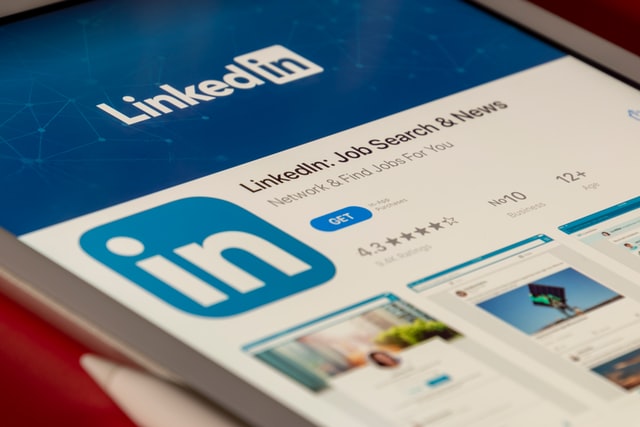
2) Borra el historial de navegación y la caché.
Otra cosa que puede estar afectando a tu experiencia de navegación pueden ser los datos desordenados. Limpiar el historial del navegador, incluidas las cookies y la caché, es una buena forma de asegurarse de que la experiencia de navegación de Safari permanece intacta. Para limpiar el historial de Safari, sólo tienes que abrir el Historial menú [top menu bar in the Safari app ] y selecciona Borrar el historial. Elige borrarlo todo, ya que puede haber algo que entre en conflicto con la carga de LinkedIn. Ten en cuenta que borrar el historial no borrará la caché de tu navegador.
Para borrar la caché, selecciona el menú Desarrollo en la aplicación Safari y luego elige Vaciar caché. Si no ves el Opción de desarrollo, abre la opción Menú Safari [top-right] en la aplicación y elige Preferencias. Selecciona el Pestaña avanzada en la sección Preferencias de la ventana. A continuación, marca la casilla junto a Mostrar el menú Desarrollar en la barra de menús opción. Ahora verás la opción del menú Revelar.
Para borrar el historial de navegación y la caché en tu dispositivo iOS, sólo tienes que dirigirte a Ajustes > Safariy, a continuación, pulsa Borrar el historial y los datos del sitio web.
Lee también: ¿Se puede empezar una nueva partida en Forza Horizon 5?
3) Comprueba tu conexión de red.
Esto es técnicamente lo primero que debes comprobar. Sin embargo, si aún no lo has hecho, te recomendamos que compruebes si otros sitios web funcionan bien. Si no es así, una conexión de red inestable puede ser la razón. También te recomendamos que desactives cualquier VPN, ya que esas aplicaciones tienden a ralentizar tu conexión de red a veces.
4) Asegúrate de que las extensiones de tu navegador no están causando problemas.
Algunas extensiones pueden obstaculizar el funcionamiento normal de LinkedIn. Te recomendamos que desactives cualquier extensión sospechosa, aunque esté actualizada. De hecho, desactiva todas las extensiones y comprueba si LinkedIn funciona. Si LinkedIn se carga, investiga qué extensión puede estar causando el problema.
5) Puede que LinkedIn no funcione.
Es posible que los servidores de LinkedIn estén sufriendo una interrupción o un gran tráfico. Pide a tu amigo que intente cargar LinkedIn en su dispositivo. Si no puede abrir LinkedIn, es posible que la plataforma no esté disponible. Si es así, intenta abrir LinkedIn al cabo de unas horas. Para entonces debería estar solucionado.
Eso es todo. Esperamos que el problema se haya solucionado para ti. LinkedIn no es un sitio web que muestre errores con frecuencia. Pero si lo hace, te recomendamos que mantengas la paciencia y pruebes los consejos generales para solucionar el problema. Si se trata de un error, los desarrolladores lo solucionarán en su mayoría pronto. Para más artículos, ¡permanece atento a Androidgram!
[youtubomatic_search]